Có nhiều cách để xóa những trang trắng không cần thiết trong WPS, tùy thuộc vào vị trí hay nguyên nhân xuất hiện của các trang trắng này. Nếu bạn chưa biết làm thế nào để thổi bay những trang trắng không mời mà đến này thì nội dung bài viết sau đây sẽ hướng dẫn cách xóa trang trắng trong WPS 2010, 2013, 2016 hiệu quả nhất quả đất cho bạn. Có 4 cách xóa trang trong WPS phổ biến nhất, mời bạn cùng theo dõi nhé.
Xóa trang trắng trong WPS bằng cách thông thường
Cách xóa trang trắng bằng phím Delete
Đối với trang trắng nằm ở vị trí cuối cùng của file WPS, để xóa trang trắng này, bạn thực hiện 2 bước như sau:
Bước 1. Đặt con trỏ vào cuối trang có ký tự hoặc vị trí phía sau ký tự cuối cùng của văn bản.
Bước 2. Click vào phím Delete từ 2 đến 3 lần cho đến khi trang trắng không còn xuất hiện.
Có thể bạn muốn xem thêm:
- Cách xóa trang trong docs giúp công việc được linh hoạt
- Cách xóa số trang trong word hiệu quả ở nhiều vị trí trang
- Cách xóa trang trong PDF bằng hai cách đơn giản, nhanh gọn
Cách xóa trang trắng trong WPS bằng phím Backspace
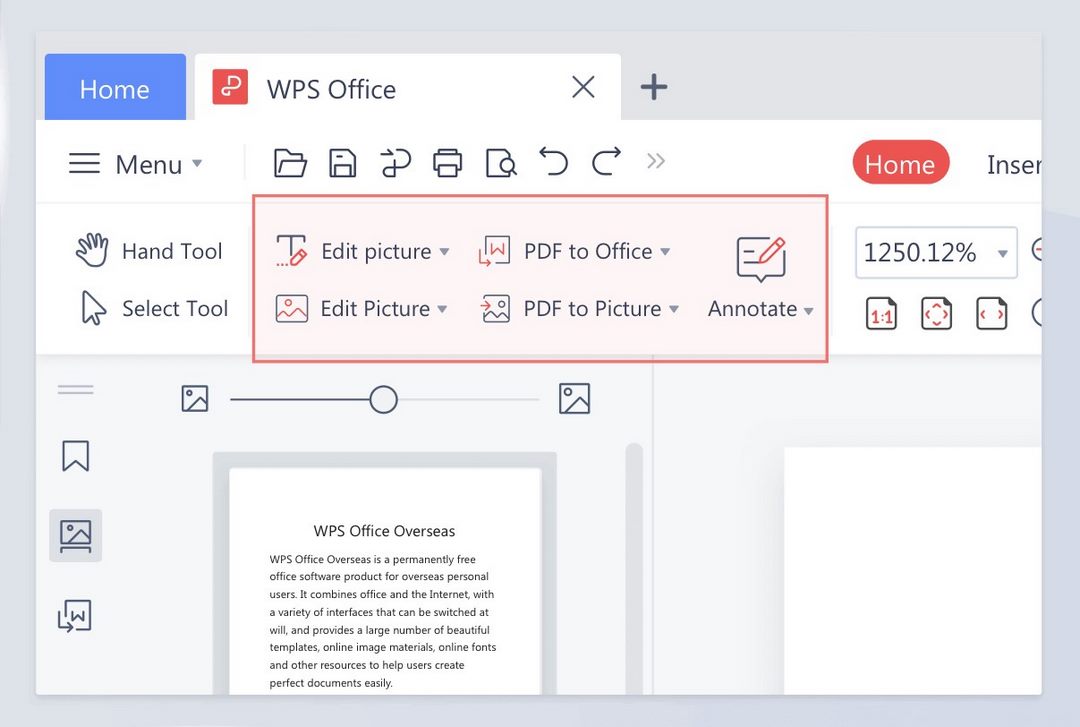
Để xóa những trang trắng nằm xen kẽ giữa những trang có nội dung, chỉ cần 2 bước đơn giản sau đây là bạn sẽ thổi bay nó tức thì:
Bước 1. Đưa con trỏ chuột đến vị trí đầu tiên của trang nằm ngay sau trang trắng (trước ký tự đầu tiên của trang đó).
Bước 2. Click vào phím Backspace, trang trắng sẽ biến mất ngay lập tức khỏi tầm mắt của bạn.
*Cách xóa trang trong word mà mình gợi ý đây sẽ giúp văn bản của bạn trở nên hoàn chỉnh hơn. Hãy tham khảo nhé.
Cách xóa trang trắng bằng phím Shift và Delete
Nếu bạn đã thử 2 cách xóa trang trắng trong WPS ở trên mà trang trắng thì vẫn còn đứng hiên ngang ở đấy, hãy làm theo các bước hướng dẫn sau, đảm bảo với bạn là không trượt phát nào.
Bước 1. Đưa trỏ chuột đến vị trí cuối cùng của trang ở phía trước trang trắng cần xóa.
Bước 2. Tiếp đó, giữ phím Shift và đưa trỏ chuột đến cuối trang trắng.
Bước 3. Nhấn phím Delete để xóa thì trang trắng ấy sẽ biến mất ngay.
Văn bản sẽ liền mạch hơn sau khi các trang trắng nằm xen kẽ bị xóa.
Trong quá trình xóa các trang trắng, bạn cũng cần chú ý để tránh xóa mất các trang có nội dung nhé.
Sử dụng công cụ Paragraph để xóa trang trắng trong WPS
Thông thường các bạn có xu hướng xóa các trang trắng bằng cách sử dụng phím Delete và Backspace vì quen thuộc hơn. Nhưng trong công cụ WPS chúng ta cũng có thể áp dụng Paragraph trong việc xóa trang trắng, cách này có thể áp dụng ở rất nhiều trường hợp khác nhau.
Cách xóa trang trắng ở cuối phần văn bản
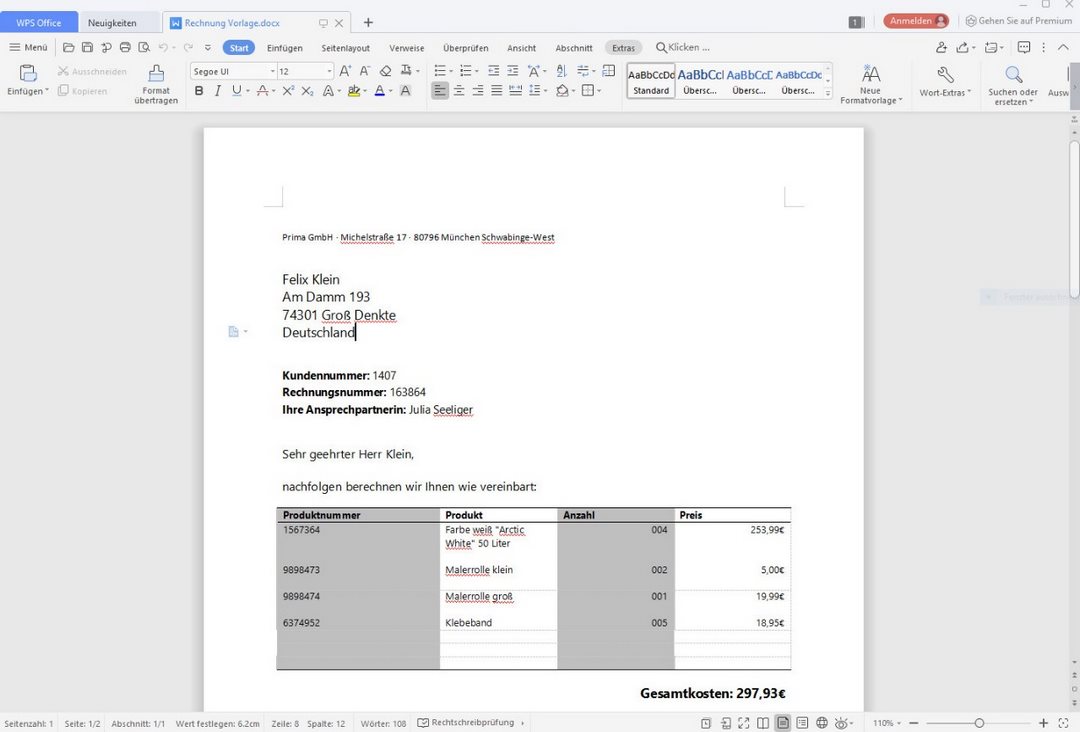
Bước 1: Di chuyển về cuối của văn bản, rồi nhấn tổ hợp phím Ctrl Shift * để hiện các ký tự ngắt đoạn. Hoặc trên thanh công cụ bạn sẽ thấy biểu tượng của Paragraph, sử dụng công cụ này để đánh dấu toàn bộ các trang trắng cần xóa trong WPS.
Bước 2: Bôi đen toàn bộ các biểu tượng của Paragraph ở các trang trắng, click Delete hoặc Backspace để xóa trang trắng nằm cuối văn bản.
Bước 3: Các trang trắng sẽ được xóa bỏ hoàn toàn sau các thao tác trên. Đồng thời hãy nhớ bỏ Paragraph để đưa văn bản trở lại trạng thái bình thường mới bạn nhé.
Cách xóa trang trắng trong WPS do Page Break hoặc Section Break tạo ra
Khi bạn thực hiện chức năng Page Break để tách file WPS ra thành các sections để phục vụ cho việc đánh số trang văn bản giữa các phần khác nhau, đôi khi sẽ có hiện tượng xuất hiện các trang trắng không có nội dung nằm giữa các sections này. Điều này gây ra một chút phiền hà và bạn phải xóa các trang này đi để không ảnh hưởng đến tổng thể của văn bản.
Nếu xuất hiện trang trắng do Page Break tạo ra thì sẽ được hiển thị như hình dưới đây.
Còn với trang trắng được tạo ra do lỗi Section Break thì sẽ hiển thị thông báo như hình dưới đây.
Cách xóa trang trắng trong WPS khi bị xen kẽ nội dung
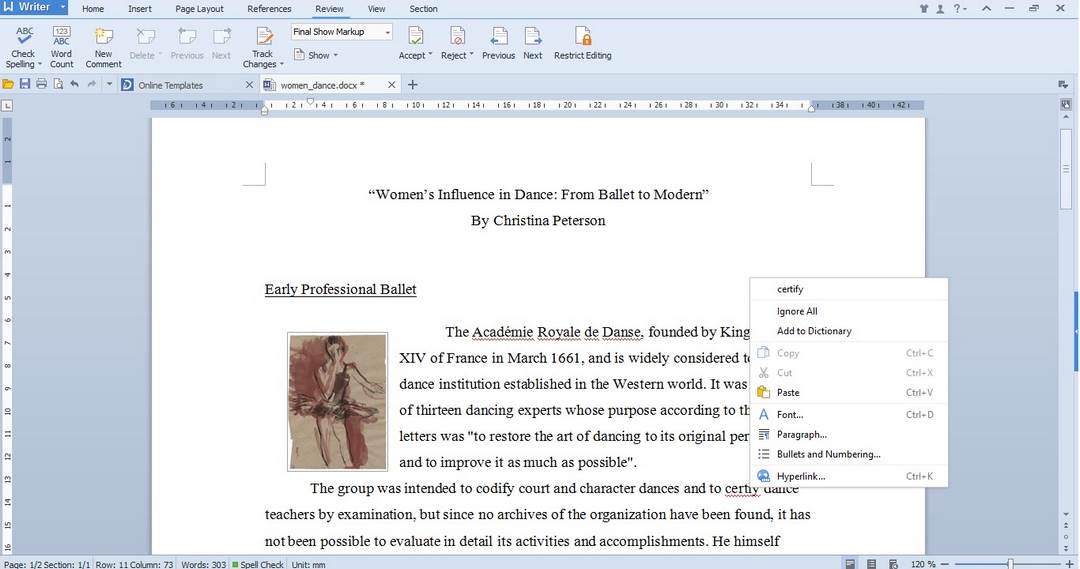
Có thể bạn quan tâm:
- Cách đánh số trang trong Word không phải ai cũng biết
- Cách căn lề trong Word đơn giản cho người mới sử dụng
Để xóa những trang trắng xen kẽ với nội dung trong một file WPS, bạn chỉ cần thực hiện những bước đơn giản sau:
Bước 1. Đưa con trỏ chuột tới vị trí đầu tiên của trang trắng nằm trong file WPS.
Bước 2. Click phím Backspace. Ngay lập tức trang trắng sẽ biến mất không để lại một dấu vết nào.
Hướng dẫn xóa trang trắng ngoài các trường hợp trên
Nếu bạn đã thử nhiều cách nhưng trang trắng vẫn miễn nhiễm với những phương pháp đó và không hề biến mất. Đừng lo bạn nhé, hãy thử bí kíp cuối cùng sau đây:
Bước 1. Đưa con trỏ tới vị trí cuối cùng của trang trước trang trắng.
Bước 2. Nhấn và giữ phím Shift rồi nhấn vào cuối trang trắng.
Bước 3. Click Delete để xóa trang trắng.
Các bạn nên chú ý chọn khu vực cần xóa để tránh trường hợp xóa nhầm những trang chứa nội dung.
Những hiện tượng trang trắng trong WPS được nêu trong bài viết này không phải là hiếm gặp, nhất là đối với những bạn phải thường xuyên soạn thảo văn bản. Bất cứ lúc nào gặp những trang trắng trong file WPS thì hãy nhớ đến bài viết hướng dẫn cách xóa trang trắng trong WPS 2010, 2013, 2016 hiệu quả nhất trên đây để giải quyết tận gốc vấn đề. Và cũng đừng quên tiếp tục theo dõi các tin tức, thủ thuật về công nghệ được cập nhật thường xuyên nhé.

